Ngoài ứng dụng quản lý hình ảnh Microsoft Photos mặc định trên Windows 10, chúng ta còn có thêm nhiều ứng dụng hỗ trợ quản lý hình ảnh khác như Camera360 Photos. Ứng dụng sở hữu các tính năng quản lý ảnh cơ bản, kèm theo đó là nhiều tính năng hữu ích khác như duyệt ảnh thông tin, so sánh hình ảnh trước và sau khi chỉnh sửa… Bài viết dưới đây sẽ hướng dẫn bạn đọc cách dùng Camera360 Photos trên Windows 10.
Hướng dẫn dùng Camera360 Photos Windows 10
Bước 1:
Chúng ta tải ứng dụng Camera360 Photos cho Windows 10 theo link dưới đây rồi tiến hành cài đặt.
Tại giao diện đầu tiên sẽ có mục Change để thay đổi thư mục ảnh mặc định. Nếu vô tình bỏ qua thì sẽ nhấn vào Settings để thay đổi.
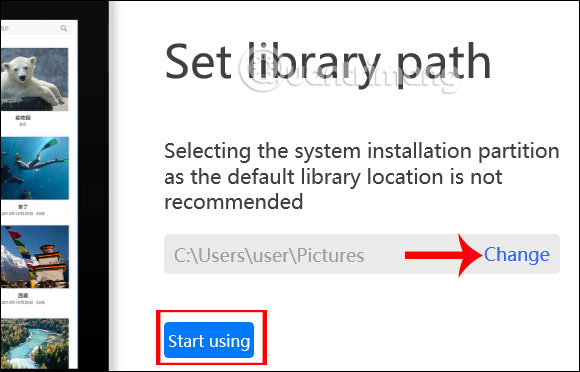
Sau đó hiển thị giao diện chính của ứng dụng để sử dụng.
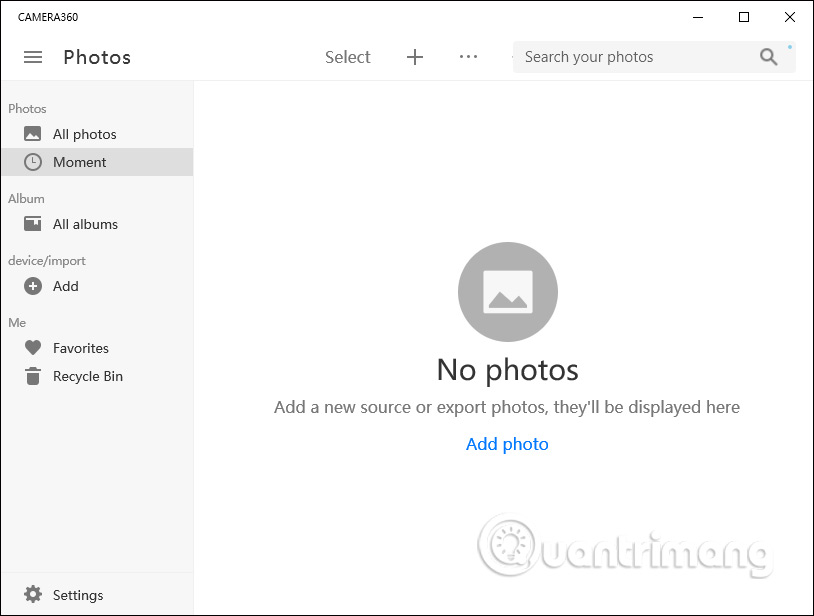
Bước 2:
Toàn bộ hình ảnh ở thư mục mà bạn đã chọn sẽ hiển thị tại đây để chúng ta quản lý. Ứng dụng quản lý và sắp xếp ảnh theo thời gian được tạo hay tải về. Ngoài ra bạn có thể dùng bộ quản lý Moment để quản lý ảnh theo thời gian.
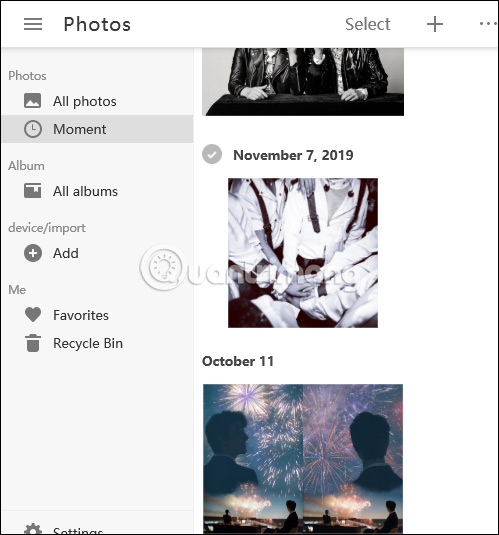
Bước 2:
Để tạo album ảnh thì bạn nhấn trực tiếp vào ảnh rồi nhấn dấu cộng để tạo thành album. Sau đó tạo tên album rồi cũng nhấn dấu cộng để đưa ảnh khác vào album mới tạo.
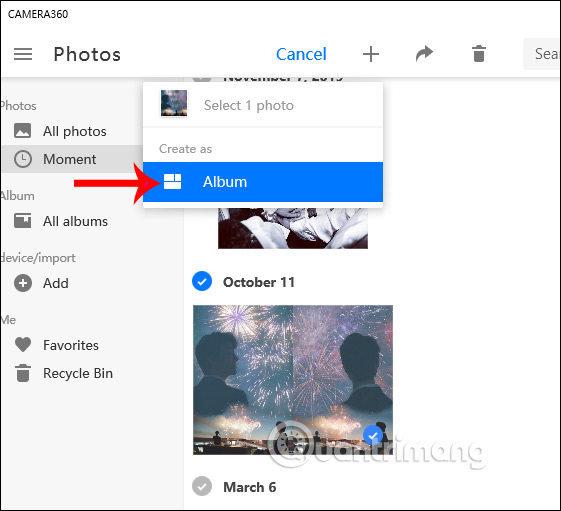
Bước 3:
Nhấn vào hình ảnh để tiến hành chỉnh sửa. Nhấn tiếp vào Edit để mở công cụ.
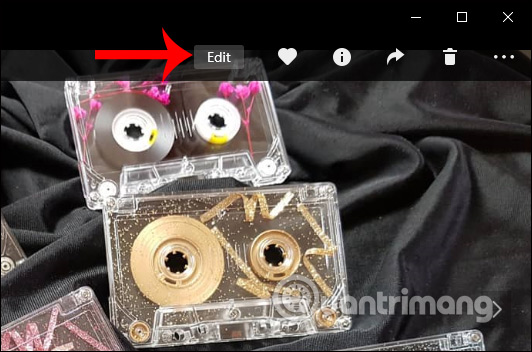
Đây là giao diện chỉnh sửa ảnh của ứng dụng, nhấn vào biểu tượng 3 dấu gạch ngang để mở thêm công cụ.
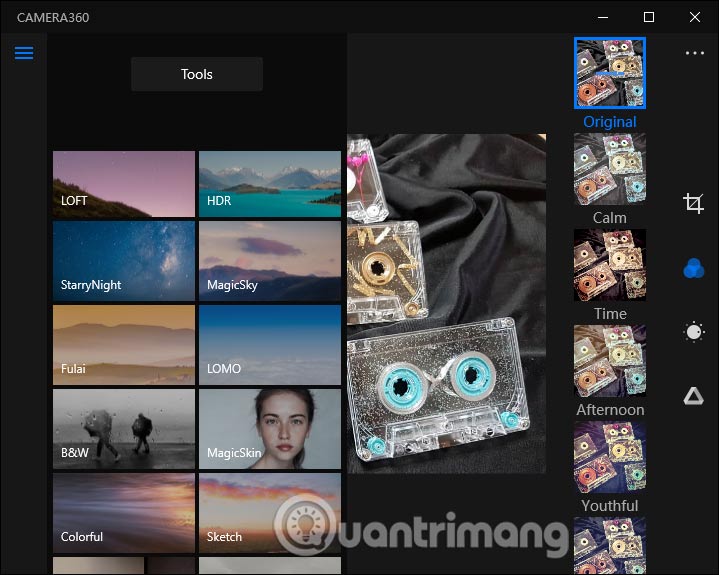
Khi người dùng áp dụng chỉnh sửa thì đều được lưu lại tiến trình. Để xem các lần thay đổi thì nhấn biểu tượng có con số.

Để so sánh giữa các lần chỉnh sửa, nhấn vào biểu tượng hình vuông ngăn đôi. Lúc này hiển thị 2 bên hình ảnh để so sánh.
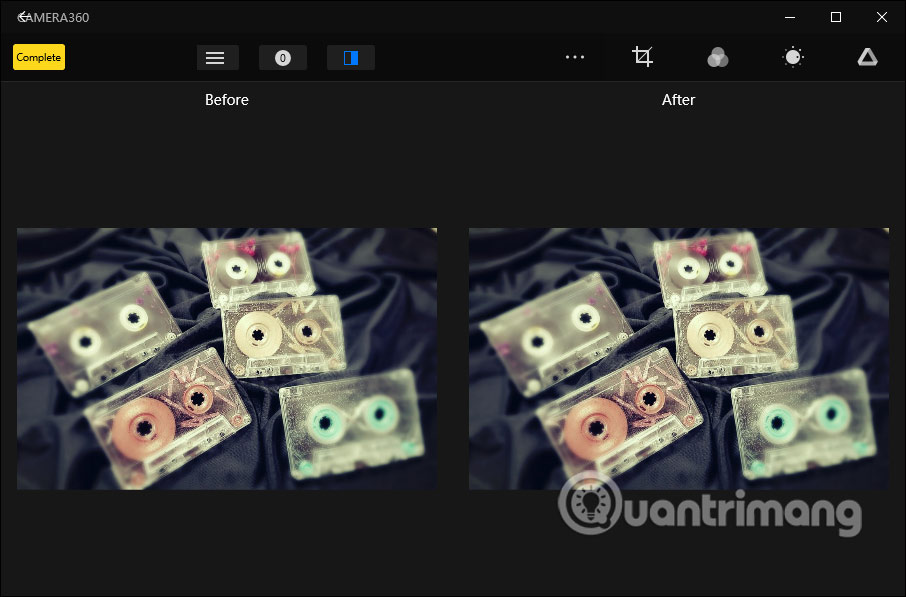
Nế muốn về hình gốc ban đầu thì nhấn Revert to original. Cuối cùng nhấn biểu tượng 3 chấm rồi chọn lưu.
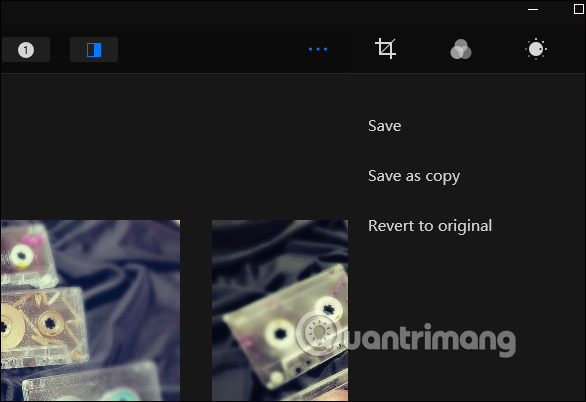
Bước 4:
Giao diện cũng có khung tìm kiếm hình ảnh và nhắc lại ngày này năm trước. Để thay đổi thiết lập của ứng dụng, nhấn vào biểu tượng bánh răng cưa. Giao diện cài đặt thiết lập như dưới đây.
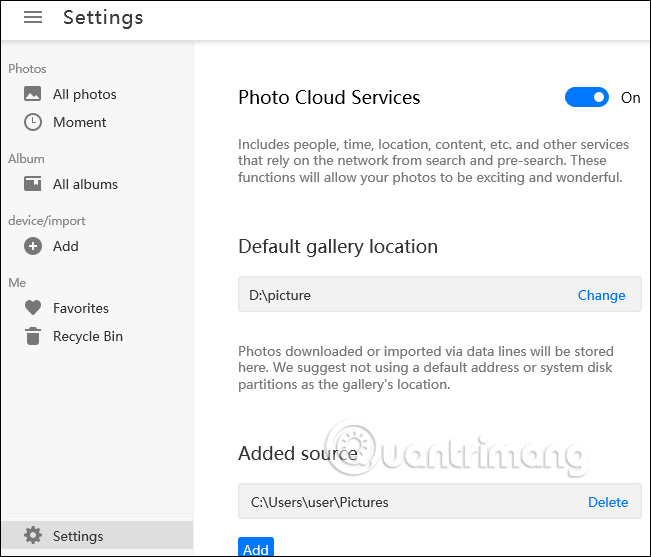
Xem thêm:
 Công nghệ
Công nghệ  Windows
Windows  iPhone
iPhone  Android
Android  Làng CN
Làng CN  Khoa học
Khoa học  Ứng dụng
Ứng dụng  Học CNTT
Học CNTT  Game
Game  Download
Download  Tiện ích
Tiện ích 
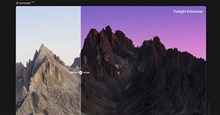









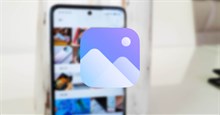
 Linux
Linux  Đồng hồ thông minh
Đồng hồ thông minh  Chụp ảnh - Quay phim
Chụp ảnh - Quay phim  macOS
macOS  Phần cứng
Phần cứng  Thủ thuật SEO
Thủ thuật SEO  Kiến thức cơ bản
Kiến thức cơ bản  Dịch vụ ngân hàng
Dịch vụ ngân hàng  Lập trình
Lập trình  Dịch vụ công trực tuyến
Dịch vụ công trực tuyến  Dịch vụ nhà mạng
Dịch vụ nhà mạng  Nhà thông minh
Nhà thông minh  Ứng dụng văn phòng
Ứng dụng văn phòng  Tải game
Tải game  Tiện ích hệ thống
Tiện ích hệ thống  Ảnh, đồ họa
Ảnh, đồ họa  Internet
Internet  Bảo mật, Antivirus
Bảo mật, Antivirus  Họp, học trực tuyến
Họp, học trực tuyến  Video, phim, nhạc
Video, phim, nhạc  Giao tiếp, liên lạc, hẹn hò
Giao tiếp, liên lạc, hẹn hò  Hỗ trợ học tập
Hỗ trợ học tập  Máy ảo
Máy ảo  Điện máy
Điện máy  Tivi
Tivi  Tủ lạnh
Tủ lạnh  Điều hòa
Điều hòa  Máy giặt
Máy giặt  Quạt các loại
Quạt các loại  Cuộc sống
Cuộc sống  Kỹ năng
Kỹ năng  Món ngon mỗi ngày
Món ngon mỗi ngày  Làm đẹp
Làm đẹp  Nuôi dạy con
Nuôi dạy con  Chăm sóc Nhà cửa
Chăm sóc Nhà cửa  Du lịch
Du lịch  Halloween
Halloween  Mẹo vặt
Mẹo vặt  Giáng sinh - Noel
Giáng sinh - Noel  Quà tặng
Quà tặng  Giải trí
Giải trí  Là gì?
Là gì?  Nhà đẹp
Nhà đẹp  TOP
TOP  Ô tô, Xe máy
Ô tô, Xe máy  Giấy phép lái xe
Giấy phép lái xe  Tấn công mạng
Tấn công mạng  Chuyện công nghệ
Chuyện công nghệ  Công nghệ mới
Công nghệ mới  Trí tuệ nhân tạo (AI)
Trí tuệ nhân tạo (AI)  Anh tài công nghệ
Anh tài công nghệ  Bình luận công nghệ
Bình luận công nghệ  Quiz công nghệ
Quiz công nghệ  Microsoft Word 2016
Microsoft Word 2016  Microsoft Word 2013
Microsoft Word 2013  Microsoft Word 2007
Microsoft Word 2007  Microsoft Excel 2019
Microsoft Excel 2019  Microsoft Excel 2016
Microsoft Excel 2016  Microsoft PowerPoint 2019
Microsoft PowerPoint 2019  Google Sheets - Trang tính
Google Sheets - Trang tính  Code mẫu
Code mẫu  Photoshop CS6
Photoshop CS6  Photoshop CS5
Photoshop CS5  Lập trình Scratch
Lập trình Scratch  Bootstrap
Bootstrap